?你们是不是也在使用Photoshop?cs5呢?不过你们了解Photoshop?cs5中如何利用抽出进行抠图呢?下文就为你们带来了Photoshop?cs5中使用抽出进行抠图的具体流程介绍。?

?启动Photoshop?cs5,导入一张人物照片,新建一个大小一样的文档。?

?选择新建的文件填充自定义颜色,返回到人物图像文件。?

?执行滤镜-抽出命令,设置画笔大小为5像素,在人物边缘进行抠图,选择要保留的区域。?

?点击确定,查看效果,这个时候我们会看到背景没有了,只保留人物部分。?

?选择移动工具,将人物图片拖拽到新建文档中,调整大小和位置。?

?选择模糊工具,设置画笔大小,并选择柔画笔,在人物边缘进行涂抹模糊即可。?

?执行ctrl+e合并图层,执行文件-存储为命令,将文件保存即可。?

?根据上文描述的Photoshop?cs5中使用抽出进行抠图的具体流程介绍,你们是不是都学会啦!?
 天极下载
天极下载











































































 火绒安全软件
火绒安全软件 腾讯电脑管家
腾讯电脑管家 元气桌面
元气桌面 快吧游戏盒
快吧游戏盒 CF活动助手
CF活动助手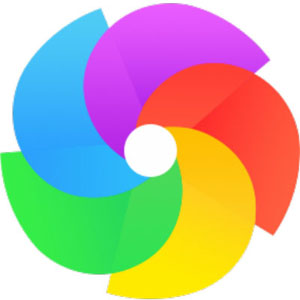 360极速浏览器
360极速浏览器 微信电脑版
微信电脑版 向日葵远程控制软件
向日葵远程控制软件